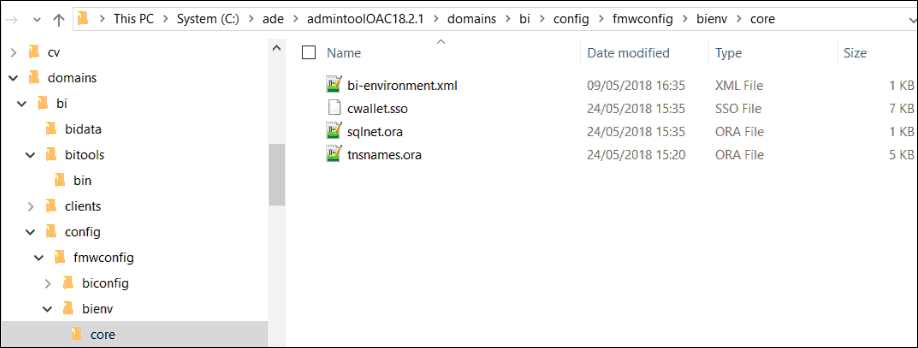10 Tilslutning til databaser, der er distribueret på en offentlig IP-adresse
Du kan bruge Oracle Analytics Cloud til at oprette forbindelse til databaser med en offentlig IP-adresse, så slutbrugere kan analysere de pågældende data i visualiseringer, analyser og pixelperfekte rapporter.
Du vil for eksempel analysere data i en database, der er taget i brug på Oracle Cloud Infrastructure eller Oracle Cloud Infrastructure Classic.
Emner:
- Oprette forbindelse til en database, der er taget i brug på Oracle Cloud Infrastructure, med en offentlig IP-adresse
- Oprette forbindelse til Oracle Autonomous Data Warehouse med en offentlig IP-adresse
- Oprette forbindelse til en database, der er taget i brug på Oracle Cloud Infrastructure Classic, med en offentlig IP-adresse
Oprette forbindelse til en database, der er taget i brug på Oracle Cloud Infrastructure, med en offentlig IP-adresse
Konfigurer Oracle Analytics Cloud til at oprette forbindelse til en database, der er taget i brug på Oracle Cloud Infrastructure, med en offentlig IP-adresse, så slutbrugere kan analysere de pågældende data i visualiseringer, analyser og pixelperfekte rapporter.
Typisk workflow for at oprette forbindelse til en database, der er taget i brug på Oracle Cloud Infrastructure
Hvis du opretter forbindelse til en databaseibrugtagning på Oracle Cloud Infrastructure for første gang, skal du følge disse opgaver som en vejledning.
| Opgave | Beskrivelse | Flere oplysninger |
|---|---|---|
|
Verificer forudsætningerne |
Verificer, at dit miljø opfylder de forudsætninger, der kræves til denne konfiguration. |
|
|
Registrere databaseoplysninger |
Registrer forbindelsesoplysninger for database. |
|
|
Aktiver databaseadgang |
Tilføj en indgangsregel for at give Oracle Analytics Cloud adgang til databasen. |
|
|
Opret forbindelse til databasen |
Opret og test dine forbindelser. |
Oprette forbindelse til din database fra Oracle Analytics Cloud |
Forudsætninger
Før du starter, skal du sørge for, at du har det påkrævede miljø.
| Trin | Beskrivelse | Bemærk: Vigtige oplysninger |
|---|---|---|
|
Konfigurer Oracle Analytics Cloud |
Tag Oracle Analytics Cloud i brug. |
Region Tilgængelighedsdomæne |
|
Konfigurer et virtuelt cloud-netværk (VCN) på Oracle Cloud Infrastructure |
Konfigurer et VCN til databaseibrugtagningen på Oracle Cloud Infrastructure. Bemærk: VCN'et skal være i den samme region og det samme tilgængelighedsdomæne som Oracle Analytics Cloud. |
Virtuelt cloud-netværk Undernet Samme:
|
|
Tag en database i brug:
|
Tag en database i brug på VCN'et i Oracle Cloud Infrastructure. Bemærk: Databasen skal være i den samme region og det samme tilgængelighedsdomæne som VCN'et. |
Offentlig IP Entydigt navn for database Navn på værtsdomæne Databasebruger/Adgangskode Samme:
|
Registrere databaseoplysninger
Alle de oplysninger, som du skal bruge for at oprette forbindelse til en database, er tilgængelige i Oracle Cloud Infrastructure-konsollen. Registrer oplysningerne nu, så du har de påkrævede detaljer, når du konfigurerer forbindelsen i Oracle Analytics Cloud.
- Klik på
 øverst til venstre i Oracle Cloud Infrastructure-konsollen.
øverst til venstre i Oracle Cloud Infrastructure-konsollen. - Klik på Databaser. Klik på DB-systemer under MySQL.
- Find den database, som du vil oprette forbindelse til, og registrer adressen i Offentlig IP.

.jpg - Klik på navnet på den database, som du vil oprette forbindelse til, og noter værdierne i disse felter: Entydigt navn for database, Navn på værtsdomæne, Virtuelt cloud-netværk, Klientundernet og Port.

.jpg - Find oplysninger om brugernavnet og adgangskoden for en databasebruger med tilladelser til at læse fra denne database, og skriv dem ned, da du skal bruge dem senere. For eksempel brugeren SYSTEM.
Aktivere databaseadgang via port 1521
Tilføj en indgangsregel, der gør det muligt for Oracle Analytics Cloud at få adgang til databasen via port 1521.
Oprette forbindelse til din database fra Oracle Analytics Cloud
Når du har aktiveret adgang til databasen, skal du bruge de oplysninger om databaseforbindelsen, som du noterede tidligere, til at oprette forbindelse mellem Oracle Analytics Cloud og databasen. Den måde, du opretter forbindelse til databasen på, afhænger af, hvad du vil bruge dataene til.
-
Visualiser dataene.
-
Modeller dataene ved hjælp af Semantic Modeler, og generer derefter analyser og dashboards.
-
Modeller dataene med Oracle Analytics Cloud Model Administration Tool, og generer derefter analyser og instrumentbrætter.
-
Publicer dataene i pixelperfekte rapporter.
Oprette forbindelse til din database til datavisualisering eller Semantic Modeler
-
Navn på ny forbindelse: Et navn på den database, som du vil oprette forbindelse til.
-
Vært: Offentlig IP-adresse for databaseinstansen. For eksempel 123.213.85.123.
-
Port: Det portnr., som giver adgang til databasen. For eksempel 1521.
-
Brugernavn: Navnet på en bruger med læseadgang til databasen.
-
Adgangskode: Adgangskoden for den angivne databasebruger.
-
Servicenavn: Et sammenkædet navn, der omfatter Entydigt navn for database og Navn på værtsdomæne, adskilt af et punktum. For eksempel
CustDB_iad1vm.sub05031027070.customervcnwith.oraclevcn.com.
Oprette forbindelse til din database i Model Administration Tool
-
Kaldinterface: Vælg Standard (Oracle Call Interface (OCI)).
-
Datakildenavn: Angiv forbindelsesdetaljerne. Eksempel:
(DESCRIPTION=(ADDRESS_LIST=(ADDRESS=(PROTOCOL=TCP)(HOST=129.213.85.177)(PORT=1521)))(CONNECT_DATA=(SERVICE_NAME=CustDB_iad1vm.sub05031027070.customervcnwith.oraclevcn.com))Angiv som SERVICE_NAME de sammenkædede navne Entydigt navn for database og Navn på værtsdomæne adskilt af et punktum, for eksempel db1_phx1tv.mycompany.com. Du kan finde begge disse navne i Oracle Cloud Infrastructure-konsollen ved at klikke på Databaser, klikke på DB-systemer under MySQL og derefter klikke på navnet på din database.
Oprette forbindelse til Oracle Autonomous Data Warehouse med en offentlig IP-adresse
Konfigurer Oracle Analytics Cloud til at oprette forbindelse til Autonomous Data Warehouse via en offentlig IP-adresse, så slutbrugere kan analysere de pågældende data i visualiseringer, analyser, instrumentbrætter og pixelperfekte rapporter.
Typisk workflow for at oprette forbindelse til Oracle Autonomous Data Warehouse med en offentlig IP-adresse
Hvis du opretter forbindelse mellem Oracle Analytics Cloud og Autonomous Data Warehouse via en offentlig IP-adresse for første gang, skal du følge disse opgaver som en vejledning.
| Opgave | Beskrivelse | Flere oplysninger |
|---|---|---|
|
Verificer forudsætningerne |
Verificer, at dit miljø opfylder de forudsætninger, der kræves til denne konfiguration. |
|
|
Aktiver adgang til Autonomous Data Warehouse |
Upload filen med legitimationsoplysninger for klient for Autonomous Data Warehouse (wallet-fil) til Oracle Analytics Cloud. |
|
|
Opret forbindelse til Autonomous Data Warehouse |
Opret og test dine forbindelser. |
Forudsætninger
Før du starter, skal du sørge for, at du har det påkrævede miljø.
| Trin | Beskrivelse | Bemærk: Vigtige oplysninger |
|---|---|---|
|
Konfigurer Oracle Analytics Cloud |
Tag Oracle Analytics Cloud i brug. |
Region Tilgængelighedsdomæne |
|
Konfigurer Oracle Autonomous Data Warehouse |
Tag Autonomous Data Warehouse i brug.
|
Værtsnavn Portnr. Servicenavn (Hent disse detaljer fra |
Aktivere adgang til Oracle Autonomous Data Warehouse
Hvis du vil aktivere sikker kommunikation mellem Oracle Analytics Cloud og Autonomous Data Warehouse, skal du uploade sikre SSL-certifikater til Oracle Analytics Cloud.
Oprette forbindelse til Oracle Autonomous Data Warehouse
Når du har aktiveret adgang til Oracle Autonomous Data Warehouse, skal du bruge de forbindelsesdetaljer, som du registrerede tidligere, til at oprette forbindelse mellem Oracle Analytics Cloud og Autonomous Data Warehouse. Den måde, du opretter forbindelse på, afhænger af, hvad du vil bruge dataene til.
-
Visualiser dataene.
-
Modeller dataene ved hjælp af Semantic Modeler, og generer derefter analyser og dashboards.
-
Modeller dataene med Oracle Analytics Model Administration Tool, og generer derefter analyser og instrumentbrætter.
-
Publicer dataene i pixelperfekte rapporter.
Oprette forbindelse til Autonomous Data Warehouse til datavisualisering eller Semantic Modeler
Oprette forbindelse til Autonomous Data Warehouse i Model Administration Tool
Oprette forbindelse til en database, der er taget i brug på Oracle Cloud Infrastructure Classic, med en offentlig IP-adresse
Konfigurer Oracle Analytics Cloud til at oprette forbindelse til tjenesten Oracle Database Classic Cloud, der er taget i brug på Oracle Cloud Infrastructure Classic, så slutbrugere kan analysere de pågældende data i visualiseringer, analyser og pixelperfekte rapporter.
Typisk workflow for at oprette forbindelse til en database, der er taget i brug på Oracle Cloud Infrastructure Classic
Hvis du opretter forbindelse mellem Oracle Analytics Cloud og en database, der er taget i brug på Oracle Cloud Infrastructure Classic for første gang, skal du følge disse opgaver som en vejledning.
| Opgave | Beskrivelse | Flere oplysninger |
|---|---|---|
|
Verificer forudsætningerne |
Verificer, at dit miljø opfylder de forudsætninger, der kræves til denne konfiguration. |
|
|
Registrere databaseoplysninger |
Registrer forbindelsesoplysninger for tjenesten Oracle Database Classic Cloud. |
|
|
Aktiver databaseadgang |
Tilføj adgangsregler for at gøre det muligt for Oracle Analytics Cloud at få adgang til databasen. |
|
|
Opret forbindelse til databasen |
Opret og test dine forbindelser. |
Oprette forbindelse til din database fra Oracle Analytics Cloud |
Forudsætninger
Før du starter, skal du sørge for, at du har det påkrævede miljø.
| Trin | Beskrivelse | Bemærk: Vigtige oplysninger |
|---|---|---|
|
Konfigurer Oracle Analytics Cloud |
Tag Oracle Analytics Cloud i brug. |
Region Tilgængelighedsdomæne |
|
Tag tjenesten Oracle Database Classic Cloud i brug
|
Tag tjenesten Oracle Database Classic Cloud i brug på det virtuelle cloud-netværk i Oracle Cloud Infrastructure Classic. |
Offentlig IP Servicenavn Navn på værtsdomæne Databasebruger/Adgangskode Samme:
|
Registrere databaseoplysninger
Alle de oplysninger, som du skal bruge for at oprette forbindelse til tjenesten Oracle Database Classic Cloud, er tilgængelige i Oracle Cloud Infrastructure-konsollen. Registrer oplysningerne nu, så du har de påkrævede detaljer, når du konfigurerer forbindelsen i Oracle Analytics Cloud.
- Klik på
 øverst til venstre i Oracle Cloud Infrastructure-konsollen.
øverst til venstre i Oracle Cloud Infrastructure-konsollen. - Klik på OCI Classic Services. Klik på Database Classic under Classic Data Management Services.
- Klik på navnet på den database, som du vil oprette forbindelse til, og registrer navnet på tjenesten i Forbindelsesstreng i afsnittet Instansoversigt. For eksempel
ucmdb906:1521/PDB1.504988564.oraclecloud.internal. - Udtræk og registrer databasens servicenavn fra forbindelsesstrengens værdi. For eksempel
PDB1.504988564.oraclecloud.internal. - Registrer IP-adressen for den database, der vises i afsnittet Ressourcer.
- Find oplysninger om brugernavnet og adgangskoden for en databasebruger med tilladelser til at læse fra denne database, og skriv dem ned. For eksempel brugeren SYSTEM.
Aktivere databaseadgang via port 1521
Tilføj en adgangsregel, der gør det muligt for Oracle Analytics Cloud at få adgang til databasen via port 1521.
Oprette forbindelse til din database fra Oracle Analytics Cloud
Når du har aktiveret adgang til databasen, skal du bruge de oplysninger om databaseforbindelsen, som du registrerede tidligere, til at oprette forbindelse mellem Oracle Analytics Cloud og den database, der er taget i brug i Oracle Cloud Infrastructure Classic. Den måde, du opretter forbindelse til databasen på, afhænger af, hvad du vil bruge dataene til.
-
Visualiser dataene.
-
Modeller dataene ved hjælp af Semantic Modeler eller Data Modeler, og generer derefter analyser og instrumentbrætter.
-
Modeller dataene med Oracle Analytics Model Administration Tool, og generer derefter analyser og instrumentbrætter.
Oprette forbindelse til din database til datavisualisering eller Semantic Modeler
-
Forbindelsesnavn: Navnet på den Oracle Database Classic Cloud-tjeneste, som du vil oprette forbindelse til.
-
Vært: Offentlig IP-adresse for tjenesten Oracle Database Classic Cloud. For eksempel 123.213.85.123.
-
Port: Det portnr., der giver adgang til tjenesten Oracle Database Classic Cloud. For eksempel 1521.
-
Brugernavn: Navnet på en bruger med læseadgang til tjenesten Oracle Database Classic Cloud.
-
Adgangskode: Adgangskoden for den angivne databasebruger.
-
Servicenavn: Servicenavnet på Database Classic-siden. For eksempel PDB1.123456789.oraclecloud.internal.
Oprette forbindelse til din database for Data Modeler
-
Navn og Beskrivelse: Navnet på den Oracle Database Classic Cloud-tjeneste, som du vil oprette forbindelse til.
-
Opret forbindelse ved brug af: Vælg Vært, port og servicenavn.
-
Vært: Offentlig IP-adresse for tjenesten Oracle Database Classic Cloud. For eksempel 123.213.85.123.
-
Port: Det portnr., der giver adgang til tjenesten Oracle Database Classic Cloud. For eksempel 1521.
-
Servicenavn: Servicenavnet fra Database Classic-siden. For eksempel PDB1.123456789.oraclecloud.internal.
-
Opret forbindelse som: Navnet på en bruger med læseadgang til tjenesten Oracle Database Classic Cloud.
-
Adgangskode: Adgangskoden for den angivne databasebruger.
Oprette forbindelse til din database i Oracle Analytics Model Administration Tool
-
Kaldinterface: Vælg Standard (Oracle Call Interface (OCI)).
-
Datakildenavn: Angiv forbindelsesdetaljerne. Eksempel:
(DESCRIPTION=(ADDRESS_LIST=(ADDRESS=(PROTOCOL=TCP)(HOST=123.213.85.123)(PORT=1521)))(CONNECT_DATA=(SERVICE_NAME=PDB1.587075508.oraclecloud.internal))Find servicenavnet til SERVICE_NAME på Database Classic-siden. For eksempel
PDB1.587075508.oraclecloud.internal.